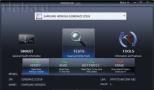Сканер. Виды и устройство
Сейчас почти в каждом доме наряду с кофеваркой, компьютером и телевизором можно увидеть устройство, которые умеет копировать фотки или, на худой конец, обычные листы А4 с текстом. Еть цветные, встречаются и черно-белые - и на рынке таких устройств море. А потому процесс выбора домашнего сканера - это вам задачка покруче Фауста... Попробуем навести ясность в этом вопросе?
История про сканеры, которая уже интересна
Ска́нер (англ. scanner) — устройство, которое, анализируя какой-либо объект, создает цифровую копию изображения объекта. Процесс получения этой копии называется сканированием. Такое, наиболее точное, на мой взгляд, описание представлено в Энциклопедии «Википедиия» //ru.wikipedia.org/wiki/.
Сканером также называют устройство, которое при помощи аналогово-цифрового преобразователя (АЦП) создает цифровое описание изображения внешнего для персонального компьютера (ПК) образа объекта и передает его посредством ввода/вывода в ПК.
Различают ручные (англ. Handheld), рулонные (англ. Sheet-Feed), планшетные (англ. Flatbed) - наиболее популярные для бытового применения - и проекционные сканеры. Разновидностью проекционных сканеров являются слайд-сканеры, предназначенные для сканирования фотопленок.
В высококачественной полиграфии используются барабанные сканеры, в которых в качестве светочувствительного элемента используется фотоэлектронный умножитель (ФЭУ).
Первые ручные сканеры были популярны в начале 90-х годов, когда других просто не было или они имели баснословную стоимость. Большинство ручных сканеров первого поколения были монохромными и для освещения изображения использовали свет нескольких светодиодов - красного или зеленого свечения.
«Ручники» имели специализированный интерфейс, подходящий к определенному типу компьютеров, к примеру Atari STБ, Apple Mac или Commodore Amiga.
В сравнении с планшетными сканерами, первые ручные сканеры имели компактные размеры, выполняли идентичные функции, но справлялись с задачей на порядок хуже.
Отсканировать стандартный лист А4 за один проход не представлялось возможным: необходимо было последовательно обрабатывать несколько участков, при цветном сканировании зачастую появлялись ореолы, искажалась цветовая гамма.
Главной же проблемой являлось соблюдение постоянной скорости — в большинстве случаев не получалось добиться равномерного движения, что приводило к искажению получаемого изображения.
Современные ручные сканеры давно перешагнули первоначальную специализацию, которая предполагала только сканирование изображений. Сегодня устройства, считывающие штрих-код в магазинах (и на кассе тоже), банковские и иные карты с магнитной полосой или чипом, бесконтактные карты и даже RFID-метки (прикрепляют к товару для уменьшения краж, потерь в магазинах) - все это модно по праву назвать сканерами.
Однако, поскольку нам интересны только сканеры в классическом понимании этого определения - для работы с ПК, далее будем рассматривать именно их, и начнем с наиболее популярных в быту - планшетных сканеров.
Принцип работы сканеров различного типа
Принцип работы однопроходного планшетного сканера состоит в том, что вдоль сканируемого изображения, расположенного на прозрачном неподвижном стекле (символами вниз), движется сканирующая каретка с источником света.
Фото 1 . Вид на подвижную каретку сканера
Отраженный свет через оптическую систему сканера (состоящую из объектива и зеркал или призмы) попадает на три (и более) расположенных параллельно друг другу фоточувствительных полупроводниковых элемента на основе приборов с зарядовой связью (ПЗС), каждый из которых принимает информацию о компонентах изображения.
Однопроходным такой сканер называют «за то», что для сканирования изображение с относительно небольшим разрешением (менее 300 dpi) потребуется только один проход каретки со специальной лампой или мощным светодиодом; dpi - значение параметра «точек на дюйм изображения».
Сегодня самой популярный и современной моделью планшетного сканера является Xerox DocMate3460 стоимостью более 60 000 рублей; его технические характеристики рассмотрены ниже.
Однако, покупать такой профессиональный, с позволения сказать, прибор не каждому по карману, да для дома и нет необходимости; есть более простые и вполне удовлетворительные современные модели, которые работают без ремонта в течении нескольких (на моей практике по 3-4 года) лет, и сменяются новыми только лишь оттого, что устарели морально.
Таким образом, можно с уверенностью говорить о том, что практически любой современный сканер - весьма надежное устройство, не смотря на то, что в его составе имеются подвижные механические части, приводимые в действие маломощными электродвигателями.
При анализе различных брендов, фирм и конкретных моделей часто возникает вопрос: какая фирма лучше, какая хуже, какое должно быть стекло - пластик или минеральное? какая разрешающая способность и глубина цвета будет оптимальной (или минимальной) для использования сканера в быту, как это делаем мы с вами. Далее разберемся и в этих вопросах.
Различные бренды и их особенности
Наиболее популярные бренды среди сканеров - это, прежде всего, Canon, Epson, Hewlett Packard, Xerox и относительно новая фирма - Plustek, которая уже несколько лет производит, но только недавно стала поставлять на российский рынок свою продукцию в виде цветных планшетных сканера формата А4.
Остальные бренды и модели, останутся за рамками этого обзора не потому, что недостойны, а потому, что один обзор - не резиновый. Поэтому, если вы увидите в продаже сканер фирмы Texet - это уже нормально. Как правило, в таком устройстве будет примерно тот же набор сервисных функций, что и в уже знакомых нам брендах, но стоить Texet будет в разы дешевле (из-за комплектации и механизмов).
Тут каждый выбирает для себя сам. За собой оставлю лишь мнение: все сканеры и многофункциональные устройства (МФУ) сегодня выпускаются в КНР, куда предусмотрительные фирмачи - для оптимизации издержек - давно перенесли свои производства-филиалы.
Canon
Разработанная компанией Canon скоростная технология Multi-Photo экономит время, позволяя сканировать за 1 проход каретки несколько оригинальных изображений (в том числе фото).
Оригиналы (изображения) можно просто разложить на стекле, не теряя время на их выравнивание, так как система Multi-Photo сама автоматически их распознает, обрежет, выровняет и создаст отдельный файл для каждой фотографии.
Epson
Сканеры Epson имеют отличное качество. Разрешение 2400х4800 dpi, 48-битная глубина цвета для контрастной и четкой цветопередачи. Датчик сканирования EPSON Matrix CCD, технология MicroStep Drive и On-Chip MicroLens для максимального качества передачи изображения оригинала.
Многофункциональное быстрое сканирование с меню EPSON SmartPanel и клавишей QuickStart Интерфейс USB 1.1, USB 2.0. Встроенный модуль для сканирования прозрачных оригиналов. Отличный выбор для дома, для фото и дизайна.
Hewlett Packard
Обработка бумажной документации в офисах относится к одной из трудоемких работ, на которую затрачивается большое количество времени. Быстродействующие и надежные сканеры фирмы Hewlett Packard максимально обеспечивают эту задачу, и минимизируют затраты на обработку бумажной документации.
Таким образом, сканеры Hewlett Packard будут незаменимыми помощниками в обработке документации там, где ее много, а также являются хорошим примером универсального устройства ввода информации.
Plustek
Модели сканеров Plustek представляют собой CCD-сканеры, имеющие оптическое разрешение 600x1200 dpi с глубиной фокуса до 3 см, что позволяет сканировать не только плоские, но и объемные объекты. Оснащены пятью функциональными кнопками на передней панели, которые позволяют вызвать установленное программное обеспечение для копирования, отправки электронной почты, распознавания текста, энергосбережения и настройки.
Сравнительная таблица наиболее популярных планшетных сканеров
|
Модель |
Слайд-адаптер |
Формат (max) |
Улучшенное разрешение (max), dpi |
Стандарт разрешение, dpi |
Тип датчика |
Мощность при работе / в режиме ожидания, Вт |
|
|
Canon CanoScan LiDE 700F |
планшетный |
||||||
|
Canon CanoScan LiDE 110 |
планшетный |
||||||
|
Canon CanoScan 5600F |
планшетный |
||||||
|
Canon CanoScan LiDE 210 |
планшетный |
||||||
|
Epson Perfection V330 Photo |
планшетный |
Нет данных |
|||||
|
Epson Perfection V33 |
планшетный |
Нет данных |
|||||
|
HP ScanJet G2410 |
планшетный |
Нет данных |
|||||
|
HP ScanJet G4010 |
планшетный |
есть 120x120 мм |
Нет данных |
Cовременные сканеры, как правило имеют интерфейс USB 2.0 и совместимость с ПК типа IBM PC и MAC, что вполне соответствует современным стандартам. Формат файла сканирования PDF, JPEG, DOC.
Что актуально при выборе сканера
При выборе сканера и анализе (сравнения) технических характеристик (различных моделей одного типа, к примеру, планшетных сканеров) важны такие параметры, как скорость сканирования цветного и черно-белого (монохромного) изображения, глубина цветопередачи, максимальная разрешающая способность.
Первые два параметра определяют быстродействие сканера; то есть - сколько страниц (изображений, соответственно цветных или монохромных) можно сканировать за определенный период времени. К примеру, для сканера Canon CanoScan LiDE 700F эти параметры соответственно будут:
скорость сканирования (цветн.) 34,3 мс на линию (4800 dpi);
скорость сканирования (ч/б) 11,4 мс на линию (2400 dpi);
глубина цвета 48 бит.
Чем выше все три показателя - скорости сканирования, глубины цветопередачи и разрешения (dpi), тем лучше, но и дороже будет сканер.
Кроме монохромного или цветного изображения во всех моделях современных сканеров есть возможность программно (через меню сканера в ПК) задавать в пределах максимальных возможностей параметр разрешения (в dpi). От этой установки значения этого параметра будет зависеть качество отсканированного изображения, цветопередача, скорость сканирования и «вес» (объем) готового файла.
К слову, лучше всего сохранять отсканированные изображения в растровом формате tiff; такой файл отлично (эффективно) сжимается архиватором RAR. К примеру, файл с разрешением tiff объемом 11 Мб, будет архивирован RAR до объема 1 Мб и менее, в зависимости от настроек архиватора; такой минимизированный файл много удобнее пересылать по электронной почте или даже хранить в ПК (чтобы места не занимал).
Другой не менее важной особенностью является материал стекла, через которое сканируется изображение. Минеральное стекло в хороших моделях сканеров используется чаще всего. Его отличительная особенность - прочность, прозрачность.
Органическое стекло (пластик) легче и хорошо сопротивляется ударам, по весу весьма легкое, в то время как минеральные стекла утяжеляют сканер. Тем не менее, пластик - это расплавленный природный кварцевый песок, с различными добавками.
Он значительно дешевле стекла, но и менее ценен, со времен стекло из пластика темнеет. Небольшие царапины на пластике в домашних условиях не исправляются (пластик не полируется).
С другой стороны сканеры, оснащенные стеклами из высококачественного пластика в разы дешевле «стеклянных», и легче. Если вы покупаете сканер на короткое время, можно взять самый дешевый, со стеклом из пластика в соответствии со сравнительными характеристиками бюджетных моделей, представленными ниже.
Для хорошего сканера, купленного для вашего удобства на годы, в том числе совмещенного с МФУ, лучше подойдет стекло. Подобным же методом подходят и к выбору линз для очков, фотоаппаратов и в других случаях. Здесь экономия сомнительна.
Достоинства Canon CanoScan LiDE 700F
Тонкий корпус, тихий и быстрый сканер. Без громоздких блоков питания («запитывается» от USB по которому же и качает файлы). Может стоять на столе вертикально. Это особенно удобно когда места на рабочем столе ограничено: - задвинул сканер за плоский монитор, его и не видно.
Дополнительные особенности «планшетника» Canon CanoScan LiDE 700F: 4 кнопки EZ Button.
Сканер имеет отдельный модуль сканирования слайдов и негативов. Позволяет оцифровывать слайды с отличным качеством. Это важно для тех, уже довольно пожилых людей, бабушек и дедушек, кто сохранил на память старые пленки (слайды, негативы); ведь еще 30 назад цифровых фотоаппаратов в свободном доступе не было (были лишь некоторые счастливцы-обладатели «полароидов»).
Многие сегодня хотят оцифровывать свои архивы пленок, в том числе 35-миллиметровых негативов. Цветопердача, оттеночность - все на высоте. Приятное и простое программное обеспечение, сканировать можно пакетно и поштучно, что тоже запишем в «плюсы». Есть функция дескрининга.
Крышка сканера на магнитах - сама дожимает документы к стеклу.
К примеру, на сканерах некоторых других моделей для сканирования тетради или брошюры, выпуклых листов картона приходилось сверху класть пачку бумаги.
Canon CanoScan LiDE 700F - простой и функциональный сканер для любой цветной работы (кроме скана пачек с распечатками).
Хорош для дома, поскольку почти не займет места на рабочем столе. Средняя розничная стоимость Canon CanoScan LiDE 700F на февраль 2011 года 3950 рублей. Это средняя модель и по стоимости и по параметрическим характеристикам.
Достоинства и недостатки Canon CanoScan LiDE 110
Скорость сканирования: 15 с; сканирует оттенки серого с разрешением 300 dpi. Относительно недорогая (бюджетная) модель, как и предыдущий, питается от USB. Программное обеспечение (ПО) работает хорошо, устанавливается без проблем. Тип источника света светодиод (LED). Однако, в данном случае, недостатков нашлось больше, чем достоинств.

Недостатки:
13 сек времени тратится на возврат каретки в исходное состояние; 15 с сканирует изображение с оттенком серого (средняя опция между черно-белым и цветным изображении при прочих равных условиях - установленного разрешения), затем еще 13 с ожидает возврата, чтобы сканировать дальше, итого 28 секунд - это относительно много за один прогон.
30 с сканируется цветное изображение с разрешением 300 dpi плюс 13 с на возврат каретки в исходное состояние, итого 43 с.
Сканер имеет CIS матрицу (не CCD). Это означает, что если вы сканируете книгу, если она толстая и у нее глубокий разворот, то из-за неплотно прикрытой крышки сканера вблизи к центру отсканированное изображение будет расплываться.
Сканер хорошо подходит только для сканирования плоских серых текстов, таких как документы на листах. Максимум - тонкие книги, либо книги без глубокого разворота между страницами.
Хотел сделать электронную версию толстого справочника, распознать и искать по нему текст. Данный сканер эту задачу решить не может.
Вывод: не смотря на ограничение бюджета в кармане покупателя (стоимость сканера 2700 руб.), для ученика и тем более студента такой сканер, на мой взгляд, дешев, но слабоват.
Canon CanoScan 5600F
Из достоинств Canon CanoScan 5600F-высокое качество сканирования - как на отражение, так и на просвет. Кроме этого:

скорость сканирования (цветн.) 67.5 мс/линия;
скорость сканирования (ч/б) 67.5 мс/линия;
глубина цвета (внешн.) 48 бит.
Недостатки:
несъемная крышка;
излишне яркий индикатор на крышке;
относительно не малые масса и габариты.
Вывод: превосходный для своей цены (5950 руб.) сканер. Замечательно сканирует негативы, не уступает специализированным пленочным сканерам (если хорошо подготовить пленку, тогда можно получить отличную сканированную копию даже из старых негативов).
Canon CanoScan LiDE 210
Более новая, улучшенная модель по сравнению Canon CanoScan LiDE 110.
Отличительные особенности устройства:
cкорость сканирования (цветн.) 2,2 мс на линию (300 т./д.), 33,2 мс на линию (4800 т./д.);
cкорость сканирования (ч/б) 2,2 мс на линию (300 т./д.), 11,1 мс на линию (4800 т./д.);
глубина цвета 48 бит;
глубина цвета (внешн.) 24 бит;
количество оттенков серого 256;
тип источника света светодиод (LED).
Изображение (внешний вид) аналогичен.
Достоинства: высокая скорость сканирования (смотри параметры выше), удобно расположенные кнопки быстрого доступа на корпусе, автоматический подгон изображения по размеру, питание от USB (внешнего БП нет). Хорошие параметры цветопередачи.
Вывод: хороший сканер по достойной цене, середнячок для школьника и студента. Работает быстрее многих CCD сканеров с внешним питанием. В комплекте есть подставка для установки сканера «на ребро».
Стандартная программа ПО многофункциональна и, на мой взгляд, сложна, но разобраться можно. Удобно придуманы кнопки быстрого доступа, нажал и получил результат.
Epson Perfection V330 Photo
Достоинства : адекватная цена и хорошее качество сканирования. Подвижный модуль в крышке для сканирования пленок.

Недостатки: не совершенная рамка для пленок (слайдов). Во всех предыдущих моделях, кроме относительно дешевого и простейшего Canon CanoScan LiDE 110, такая рамка идет в комплекте.
Вывод: Не идеально, но за небольшие деньги (4500 руб.), вероятно хороший вариант. На максимальное разрешение программировать нет смысла из-за большого размера файлов. Лучше сканировать в профессиональном режиме, используя те настройки, в которых вы разобрались, остальное - доверьте автоматическому выбору софта.
Epson Perfection V33
Достоинства:
удобное ПО;
быстрое сканирование;
высокое качество сканированных изображений.

Обнаруженный недостаток : нет адаптера для пленки (слайдов, негативов). Хотя понятно, что и такой адаптер не всем сегодня нужен; в XXI веке живем…
Вывод : хороший сканер, по очень хорошей цене (3600 руб).
Произвело хорошее впечатление именно программное обеспечение, все удобно, просто, понятно и в тоже время очень функционально.
Отличный сканер, для домашнего использования и широкого круга пользователей.
HP ScanJet G2410
Недостатки : при переходе на ОС Windows-7 начинает очень сильно «тормозить». Из механических проблем: слетала крышка c направляющих, легко пачкалось стекло, через год эксплуатации стало как «подкопченное».
Вывод: дешево (2200 руб.) и сердито. Не функционально. Ищу сейчас другой, к примеру, HP ScanJet G3110. Хотите менять аппаратуру чаще чем раз в год - купить эту модель.
HP ScanJet G4010
Достоинства : быстрое сканирование, при разрешении 300 dpi, скорость возврата каретки около 8 с.
Недостатки : ПО подвело, при работе в сети нагревается до 45º С, чего у других моделей замечено не было.
Вывод: средняя модель; при стоимости 5200 руб, пользователь платит скорее всего за бренд, с учетом того, что за аналогичные материальные средства можно купить (см. выше) лучше и функциональнее.
На этом мы завершаем публикацию первой части обзора наиболее популярных недорогих сканеров. Разумеется, есть модели более дорогие и функциональные, профессиональные и многопрофильные. Об этом пойдет речь в последующих публикациях.
Сканер является незаменимым устройством и, кроме того, достаточно дорогим. Поэтому, перед его покупкой, необходимо хорошо разобраться в том, какими бывают сканеры и учесть все нюансы.
Типы сканеров
Сканеры бывают трех типов: планшетные, протяжные и слайдовые. Первый имеет стеклянную подложку, на которую сверху кладется нужный вам документ. В процессе сканирования световой луч проходит по периметру устройства. Это самый распространенный тип сканера.
Протяжный сканер внешне похож на принтер. Его особенность в том, что на нем можно сканировать только один лист, конструкция не позволяет положить в него книгу.

Сканер слайдового типа способен пропускать через себя фотопленку и выгружать изображения в .
Кроме того, сканеры разделяются по видам датчиков. Прибор с датчиком CIS имеет небольшой показатель резкости. Изображение, передаваемое с толстых книг, из-за этого может быть искажено или размыто.
В устройстве с датчиком CCD имеется гораздо лучшая глубина резкости и отличная цветопередача. Документы сканируются с высокой четкостью, независимо от толщины пачки. Прибор имеет более высокую цену, по сравнению с предыдущим.
Если вы работаете с большим количеством документов, очень полезной будет функция автоподачи листов. Прибор будет самостоятельно забирать по одному листу из пачки документов. Также нужно учесть формат бумаги, которую вы будете сканировать. Если он больше, чем стандартный А4, то вам необходимо найти устройство соответствующего размера.
Большое значение имеет разрешение получаемых изображений. В случае, если вам нужны профессиональные фотографии высокого качества, нужно подобрать сканер с разрешением более 2000 DPI. То же относиться и к глубине цветопередачи. Чтобы получить высококачественные изображения, выберите устройство с высокими характеристиками глубины цвета (до 48 бит).
Обратите внимание на обязательное присутствие USB-порта. Посредством этого интерфейса можно сканер к ПК и ноутбуку.
Не забудьте, что сканирующее устройство должно подходить к вашей операционной системе. Вам потребуется установить драйвера, которые необходимы для работы сканера. Кроме того, ОС не должна вступать в конфликт с устройством.
Современную жизнь сложно представить без компьютера, который сегодня используется и в быту, и в офисах, и на производстве. Расширить его функциональность помогает множество периферийных устройств. Одним из них является сканер, который служит для создания цифровой копии текстового, графического или растрового документа, размещённого на материальном носителе (бумаге, слайде, фото и киноплёнке). Процесс оцифровки изображений называется сканированием. Существует несколько разновидностей компьютерного устройства для сканирования, наибольшее распространение из них получили аппараты планшетного типа.
Что такое планшетный сканер
Современный компьютерный рынок отличается довольно высокой динамикой. Благодаря быстрому развитию новых и усовершенствованию существующих технологий он может предложить различные виды сканеров универсального назначения или оборудования, предназначенного для решения конкретных профессиональных задач:
- планшетные сканеры, являющиеся наиболее популярными и универсальными. В этих приборах сканируемый оригинал размещается на специальном стеклянном планшете;
- сканеры барабанного типа, предусматривающие размещение документа на специальном барабане. Они позволяют получить наивысшее качество изображения, но имеют довольно громоздкую конструкцию и высокую цену. В основном применяются в полиграфической отрасли;
- протяжные устройства, предназначенные для сканирования непрошитой документации, в которых ролики протягивают документ мимо неподвижно закреплённой считывающей головки;
- плёночные сканеры, используемые для оцифровки изображения со слайдов и плёнок. Эти устройства имеют узкоспециализированное назначение для профессиональных фотостудий;
- планетарные устройства, в которых оригинал не соприкасается с рабочими поверхностями, что очень удобно при сканировании книг, подшитых бумаг или ветхих старинных документов;
- проекционные сканеры, передвижная головка которых может направляться на удалённые предметы;
- ручные сканеры, не дающие высокого качества копии, но имеющие одно очень полезное свойство - портативность.
Принцип работы планшетного сканера
Популярность планшетного сканера можно объяснить его высокой функциональностью и удобством пользования. Чтобы перевести любой документ в компьютерный формат, его не нужно изгибать или деформировать каким-то другим способом как, например, в барабанных устройствах.
Принцип работы планшетного сканера состоит в следующем:
- Оригинал документа, цифровую копию которого требуется получить, размещается на стеклянном планшете лицевой стороной вниз (к стеклу).
- После нажатия на кнопку сканирования расположенная под стеклом передвижная каретка с закреплёнными на ней источником света, системой зеркал, линзами и светочувствительными датчиками начинает передвигаться вдоль сканируемого документа, проецируя на него поток света.
- Отражённый от документа световой поток через оптическую систему, состоящую из линз и зеркал, направляется на светочувствительные датчики, в качестве которых выступает CCD-матрица или CIS-линейка.
- В зависимости от уровня освещённости светочувствительные элементы вырабатывают электрический сигнал различного напряжения, который передаётся на АЦП устройства для преобразования аналогового сигнала в цифровой.
- Аналого-цифровой преобразователь (АЦП) передаёт двоичный сигнал на обработку в контроллер устройства и на компьютер в виде копии сканируемого документа.
Устройство, основные узлы и детали
Как и любая другая компьютерная техника, планшетный сканер состоит из механических и электронных частей и компонентов. Именно наличие электроники позволяет отнести его к сложному по конструкции оборудованию, хотя на первый взгляд начинка устройства выглядит довольно просто.
В конструкции любого планшетного сканера имеются следующие детали и узлы:
- корпус, представляющий собой основание планшета со съёмной крышкой (он должен быть довольно жёстким и может изготавливаться из металла или прочных полимерных материалов повышенной плотности);
- стекло, служащее основанием для размещения сканируемого документа;
- передвижная каретка с закреплённой на ней сканирующей головкой и источником света, которым является люминесцентная лампа;
- шаговый электродвигатель;
- протяжный механизм, состоящий из натяжного шкива, прижимной пружины и зубчатого ремня, который служит для перемещения каретки со сканирующей головкой вдоль оси планшета;
- транспортный фиксатор, служащий для обеспечения неподвижного положения каретки при транспортировке, чтобы предотвратить её повреждение;
- модуль питания;
- АЦП - устройство, преобразующее электрический сигнал в цифровой;
- процессор, управляющий всеми рабочими циклами устройства;
- интерфейсный модуль с контроллерами, отвечающими за передачу данных от сканера на компьютер. В современных моделях сканеров этот элемент может быть встроен непосредственно в процессор.
Управление всеми существующими сегодня видами планшетных сканеров осуществляется через компьютер, для соединения с которым на корпусе периферийного устройства имеются разъёмы USB, FireWire или SCSI. Кроме того, на корпус некоторых моделей могут быть выведены кнопки быстрого сканирования.
Главной деталью сканера любого типа является его матрица. В современных аппаратах применяются два вида матриц, имеющих разные светочувствительные элементы - CCD, работающие на приборах зарядовой связи ПЗС, и CIS, в которых используются контактные сенсоры . В CIS-сканерах отсутствует оптическая система зеркал, а отражённый от оригинала свет улавливается самофокусирующимися линзами и отправляется на установленные на одной с ними линейке контактные сенсоры. В таких устройствах применяется светодиодная подсветка сканируемого образца. Всё это позволяет сделать корпус устройства более тонким, но качество сканирования, цветопередача и глубина резкости у таких сканеров ниже, чем у приборов, оборудованных CCD-матрицей с оптической системой.
Именно благодаря более высокому качеству сканирования наибольшее распространение получили планшетные сканеры с CCD-матрицей. Но и устройства на контактных сенсорах тоже остаются востребованными там, где не нужна особая разрешающая способность, например, для листовой оцифровки текстовых документов. Преимуществом таких устройств является низкое энергопотребление и возможность получать питание по USB, что значительно повышает их мобильность.
Как выбрать планшетный сканер для дома и офиса
Современный рынок компьютерной техники предоставляет большой выбор самых разных сканеров. Чтобы подобрать подходящую модель для дома или офисного использования, нужно знать основные параметры, по которым различаются эти устройства.
Прежде всего, необходимо определиться, для каких целей вы покупаете сканер и насколько важно для вас качество получаемого изображения. Как правило, в домашних условиях это периферийное устройство используется для оцифровки фотографий и изображений. В этом случае качество цветопередачи и глубина резкости будут иметь первостепенное значение. Для сканирования же текстовых документов достаточно будет приобрести устройство с меньшим разрешением.
При выборе планшетного сканера в первую очередь внимание следует обращать на несколько основных параметров.
- Разрешение. Это главный показатель, который определяет качество получаемого изображения. Он выражается количеством пикселей (ppi) или точек (dpi), на которые будет разбит 1 дюйм изображения при сканировании. Чем на большее количество точек разбивается сканируемый документ, тем выше будет качество полученной цифровой копии. В характеристиках сканеров этот параметр указывается двумя цифрами, обозначающими разрешение по горизонтали (оптическое разрешение) и по вертикали (механическое разрешение). Иногда указывается только оптическое разрешение, которое зависит от применяемой матрицы. Обычно для получения качественной цифровой копии для бытового использования достаточно разрешения сканера 600х1200 dpi. Но если в дальнейшем предполагается обработка полученного изображения в одном из графических редакторов, то следует выбирать сканер с разрешением не менее 2000 dpi. В любом случае нерационально покупать аппарат с разрешением, превышающим аналогичный показатель других периферийных устройств, например, принтера.
Чем выше разрешение сканера (больше число точек на дюйм), тем более чёткие контуры имеют буквы на получаемом в результате сканирования документе
- Цветопередача или битовая глубина цвета. Этот параметр в техническом паспорте планшетного сканера указывается в битах: чем он больше, тем более чётко при сканировании будут переданы цвета и оттенки исходного документа. Для сканирования текстовых документов, а также цветных диаграмм и графиков будет вполне достаточно 24-битного сканера. Если же вы планируете оцифровывать изображения и фотографии, то лучше приобрести устройство на 48 бит. Сканеры планшетного типа с глубиной цветопередачи 96 бит относятся к разряду профессиональных.
Чем больше глубина цвета, тем большее количество оттенков и цветов отображает сканер и тем выше будет качество изображения, полученного в результате сканирования
- Динамический диапазон. Для непрофессиональных моделей этот показатель часто даже не указывается в паспорте, но он существенно влияет на количество градаций яркости изображения, обеспечивая плавный переход в смежных его тонах. Для 24-битного цветного сканера этот показатель должен быть в пределах от 2,4 до 2,6 единиц, а для 48-битного - не менее 3.
- Формат сканируемого документа. Большинство современных планшетных сканеров для домашнего использования и офисных целей рассчитаны на документы размером А4 (210х297 мм). Устройства большего формата применяются для создания макетов в полиграфии либо для изобразительных студий и относятся уже к разряду профессиональных.
- Тип подключения к компьютеру. Большинство планшетных сканеров, выпускаемых сегодня, могут иметь три разновидности портов для подключения к ПК - USB, SCSI или комбинированный USB + SCSI. Лучше всего покупать устройство с наиболее популярным сегодня интерфейсом, который присутствует на абсолютном большинстве компьютерной техники - USB.
Лучше всего покупать сканер в котором имеется USB-разъём, наиболее часто встречающийся в современной компьютерной технике
- Поддерживаемые операционные системы. Поскольку любой сканер - это лишь периферийное устройство для ПК, он должен поддерживать установленную на нём операционную систему. Отличным выбором для покупки будет мультисистемный планшетный аппарат, который не будет привязывать вас к определённой ОС, и вы сможете в нужный момент сменить Windows на Linux или Mac OS.
При выборе планшетного сканера немаловажными могут быть и его дополнительные функции. Одной из них является возможность использования устройства для автоподачи листов. Такая опция будет не лишней для офиса, где планируется сканирование большого массива одиночных непрошитых документов.
Наличие устройства автоподачи сканируемых документов значительно повышает скорость работы сканера, что может пригодиться для офиса с большим объёмом работ по сканированию документов
Существуют также модели сканеров с возможностью подключения внешнего модуля для сканирования фотоплёнки и слайдов. Конечно, он не способен дать такого полноценного качественного цифрового отпечатка, как плёночный сканер, но для создания домашнего фотоархива на ПК его будет вполне достаточно.
Подключение, установка и использование планшетного сканера
Прежде чем начать пользоваться планшетным сканером, его нужно подключить к компьютеру и установить на жёсткий диск ПК соответствующее программное обеспечение. Без него компьютер просто не будет распознавать подключённое к нему периферийное устройство.
Обычно драйверы и необходимые для работы утилиты идут в комплекте с устройством на специальном диске. Их установку необходимо выполнить на компьютере без подключения к нему сканера. Для этого нужно:
- Вставить загрузочный диск в CD/DVD привод компьютера и дождаться автозагрузки.
- Если загрузка драйверов не началась, зайти в меню «Пуск» - «Мой компьютер» и щёлкнуть правой кнопкой мыши на иконке вашего привода для дисков. Можно выбрать в меню пункт «Автозагрузка» или загрузить нужный файл вручную - такие файлы обычно обозначаются символами setup.exe.
- Если в комплекте со сканером нет установочного диска, нужные драйвера и утилиты можно скачать с официального сайта компании-производителя планшетного сканера.
Только после этого компьютер начнёт распознавать подключённое периферийное устройство и сможет полноценно работать с ним. Остаётся проверить работу сканера. Для этого необходимо:
- Разблокировать транспортный фиксатор каретки.
- Подключить сканирующее устройство к сети и к ПК соответствующими шнурами и включить кнопку питания на корпусе сканера, если она имеется.
- Открыть крышку сканера и разместить на нём любой документ изображением вниз.
- Нажать кнопку «Scan» на панели управления устройством. После этого должен начаться процесс сканирования с отображением на экране монитора ПК соответствующих окон.
- Дождаться вывода на экран окна сохранения или редактирования полученного изображения. Если оно появилось, значит, сканер готов к работе.
Программа для сканирования изображений уже имеется в операционной системе компьютера. Установив графический редактор, можно отправлять отсканированные фото со сканера непосредственно в него и работать с ними дальше. А вот для обработки текстового документа понадобится установить на ПК программу распознавания текстов. Её можно найти в интернете и установить аналогично тому, как это делалось для драйверов сканера.
Видео: установка сканера
Как пользоваться планшетным сканером
Сканирование изображений можно выполнять и не устанавливая на ПК дополнительных программ. Для этого необходимо:
- Поместить сканируемый документ под крышку планшетного сканера изображением вниз.
- Открыть программу для сканирования, установленную в операционной системе, воспользовавшись меню «Пуск», в котором выбрать пункт «Все программы» и запустить приложение «Факсы и сканирование Windows».
- В открывшемся окне выбрать новое сканирование.
- При появлении диалогового окна указать сканер и параметры сканирования.
- Нажав на кнопку «Сканирование», ждать окончания процесса. После появления в списке, расположенном в верхней части окна программы, названия отсканированного изображения щёлкнуть по нему правой кнопкой мыши, вызвать контекстное меню и выбрать необходимое действие.
Чтобы иметь возможность производить любые действия с оцифрованным изображением, необходимо скачать и установить на ПК дополнительные программы. Самой популярной из них является ABBYY FineReader. В некоторых моделях планшетных сканеров такая программа поставляется вместе с драйверами на загрузочном диске. Она значительно расширяет возможности работы с отсканированными текстами.
Порядок работы с FineReader (как и с другими подобными приложениями) аналогичен работе с программой, интегрированной в ОС Windows, с той лишь разницей, что в первом же диалоговом окне следует выбрать действие, которое нужно будет совершить после окончания процесса сканирования.
Ремонт планшетного сканера
Ремонт планшетных сканеров является очень ответственным делом, требующим особых знаний и умений. Сканер - это электронное компьютерное устройство, причиной выхода из строя которого может быть неисправность механической или электронной части, а также сбой программного обеспечения. Для диагностики потребуется специальное оборудование, осциллограф, мультиметр, а также знания из области электроники.
Типичными поломками планшетных сканеров являются:
- неисправность лампы, её выгорание и появление тёмных пятен, уменьшающих поток света. Эта проблема решается путём замены лампы;
- засорение сканирующей головки. Для устранения дефекта потребуется чистка зеркал, лампы и других элементов оптики сканера;
- неисправность шагового двигателя. Потребуется проведение восстановительных работ или замена этого узла;
- сбои в работе подвижных частей сканера. Часто они устраняются проведением профилактической чистки, смазки, а в отдельных случаях - заменой шестерёнок с повышенным механическим износом;
- выход из строя блока питания. Обычно его заменяют на новый;
- неисправность разъёма USB. Устраняется пропайкой проводов или заменой этой детали в сборе.
Не так часто, но встречаются и неисправности электроники, требующие замены отдельных элементов или целых плат.
В большинстве приведённых случаев для ремонта нужно обращаться в специализированный сервисный центр. Но всё же одну, самую распространённую неисправность сканера, можно устранить и самостоятельно. Речь идёт о замене лампы. В современных планшетных сканирующих аппаратах используются люминесцентные лампы холодного свечения. Со временем на них появляются затемнения, которые чаще всего возникают в торцевой части, откуда выходят электроды. Это приводит к появлению дефектов отсканированного изображения.
Диагностировать наличие дефектов на лампе можно, приподняв крышку при включённом сканере. Неравномерное и тусклое свечение будет свидетельствовать о неисправности источника света. Для замены лампы необходимо:

Видео: снятие стекла планшетного сканера
Разборка планшетного сканера необходима и в тех случаях, когда требуется произвести его профилактическую чистку, убрать мусор, мешающий передвижению каретки, или заменить повреждённый шлейф. В зависимости от модели способы разборки могут быть разными. В некоторых сканерах может понадобиться открутить шурупы в районе крепления крышки планшета, а затем просто сдвинуть рамку со стеклом, вынимая её из пазов.
Видео: разборка планшетного сканера для чистки стекла
В других моделях нужно перевернуть сканер крышкой вниз и аккуратно разжать отвёрткой рамку планшета со стеклом в местах крепления её на защёлках.
Видео: как разобрать сканер с креплением планшета на защёлках
Сканеры планшетного типа наиболее универсальны из всех подобных периферийных устройств. Они применяются для оцифровки как отдельных листов, так и книг довольно крупного объёма. Сегодня это самый востребованный и популярный вид сканирующей техники, по качеству получаемого изображения приближающийся к простейшим моделям барабанных устройств, но являющийся гораздо более компактным и дешёвым. Обладая необходимой информацией об устройстве, принципе действия и основных параметрах работы планшетных сканеров, можно легко подобрать подходящую модель для домашнего пользования или офиса и научиться сканировать любые документы.
Сканер— это специализированное устройство, которое используется для перевода изображений выбранной поверхности в цифровой вид. В качестве подобных поверхностей могут выступать страницы книг, журналов, тетрадей, фотоснимки, слайды и иные документы с графикой и текстовыми данными. Сканирующие устройства могут работать в виде периферийного от ПК или в качестве автономного устройства, то есть они могут самостоятельно передавать отсканированное изображение по глобальной сети или wi-fi.
Впервые технология сканирования появилась в 1857 году благодаря флорентийскому аббату Джованни Казелли. Он создал устройство пантелеграф, которое передавало изображения по проводам. При приеме оно наносилось на барабан с помощью токопроводящих чернил, затем считывалась иглой. Через пять лет был запатентован фотоэлектрический принцип сканирования. В дальнейшем прибор, работающий по данной технологии, начали называть телефакс. Современные сканирующие устройства претерпели существенные изменения, они стали на порядок эффективнее и производительнее.
Виды
Сканерусловно может быть:
- Промышленного назначения.
- Бытового назначения.
Промышленные применяются на различных производствах. К ним предъявляются высокие требования по скорости работы, качеству сканирования, надежности и иным рабочим параметрам, ведь они предназначены для постоянного функционирования. Домашние используются редко, вследствие чего они дешевле и менее производительны. Тем не менее, в последнее время выпускаются устройства для дома, которые по скорости сканирования не уступают промышленным.
По области применения сканирующие устройства могут быть:
- Планшетный вариант . Является самым популярным в бытовом применении. В данном случае сканируемый объект размещается на стеклянном планшете. Фотоэлектрическая каретка с оптическими элементами перемещается по планшету, считываемая картинка в результате преобразуется в цифровой код. Планшетные модели, как правило, стоят недорого, они легки и удобны в работе.
- Пленочный вариант . Это специализированное устройство, которое используется лишь для сканирования объектов прозрачного вида, к примеру, диапозитивов, негативов или слайдов. Устройства подобного вида часто применяются студийными сотрудниками или профессиональными фотографами. В быту подобные приборы используются редко, так как люди предпочитают пользоваться услугами фотостудий.

- Барабанный вариант . В нем сканируемое изображение устанавливается на вращающийся барабан. Цифровое изображение снимается лучом при вращении барабана. Такие устройства обеспечивают весьма высокое качество картинки. Однако у них высокая стоимость и большие габариты, вследствие чего их применяют лишь крупные компании. В основном их используют в полиграфии.

- Протяжные . Такие устройства используются для несброшюрованных документов. Их часто именуют документными, ведь они дают возможность провести автоматизацию сканирования значительных объемов офисной документации. Здесь работает принцип автоматической подачи листов. Система обеспечивает протягивание сканируемых материалов через фотосчитывающую систему, поэтому их часто называют поточными. Однако такие устройства не способны отсканировать скрепленные листы.

Планшетно-протяжные являются комбинацией протяжных и планшетных устройств.

- Паспортные . Данные устройства приспособлены под сканирование водительских удостоверений, паспортов и иных документов, удостоверяющих личность. Они выделяются компактностью и хорошей скоростью сканирования.

- Планетарные . Обеспечивают бесконтактное сканирование журналов и документов. Указанные устройства часто применяются для оцифровки оригиналов, которые требуют деликатного подхода, к примеру, исторических документов, которых не пожалело время.

- Сетевые . Их подключают непосредственно в сетевой инфраструктуре без применения ПК. Благодаря этому каждый сотрудник компании может сканировать документы, отправляя их по электронной почте или сохраняя в сетевой папке.


Устройство
Книжный сканеримеет следующие основные элементы:
- Сканирующая головка, она находится на небольшой высоте над изображением. В большинстве случаев она выполнена в виде сканирующей линейки и выполняет сканирование, проходя от одного конца книги или журнала до другого.
- Ряд моделей имеют книжную колыбель, которая требуется для обеспечения выравнивания высоты книжной поверхности. С целью разглаживания и снижения искажений может применяться прижимное стекло. Для книг могут применяться V-образные колыбели.
- Головки часто содержат матрицы, которые схожи с матрицами цифровиков. У этих агрегатов сканирование осуществляется за период раскрытия затвора, что позволяет ускорить процесс. Матрица трансформирует световое отражение изображения в аналоговые электрические сигналы (АЭС).
- (АЭС) сигналы проходят через аналого-цифровой преобразователь. Он переводит аналоговый сигнал в цифровую форму.
- Процессор согласует взаимодействие всех узлов устройства, в том числе формирует данные о картинке для последующей отправки в ПК.
- Контроллер интерфейса контролирует обмен данными и командами между ПК и сканером.
- Лампа устанавливается на сканирующей каретке.
- Шаговый двигатель и блок управления приводят в движение каретку и сканирующую головку на ней.
Принцип действия
Сканервыполняет функцию сканирования, чтобы передать цифровое изображение на ПК или отправить по почте. С этой целью объект помещается на прозрачном стекле устройства. При запуске агрегата в движение приводится каретка, которая начинается светиться. Оптическая система устройства, включающая объектив и зеркала, направляет световой поток от отсканированной поверхности объекта на приемный элемент. В нем происходит преобразование данных.
Аналоговый сигнал направляется на преобразователь, где преобразуется в цифровой код. Далее в действие вступает контроллер, который через кабель передает код на персональный компьютер. На ПК полученное изображение можно отредактировать и использовать по назначению.
Применение
Сканерприменяется в самых разнообразных сферах деятельности в:
- Компаниях и организациях, где устройство используется для сканирования документов.
- Полиграфии.
- Фотостудиях.
- Промышленности.
- Библиотеках.
- Научных лабораториях.
- Школах, техникумах и университетах.
- Быту, и там, где имеется необходимость отсканировать изображение с книги, документа, журнала, фотографии, слайда и так далее.
Как выбрать
Сканерследует выбирать с учетом того, где Вы его предполагаете использовать. Необходимо определиться, какие задачи он будет выполнять. В отличие от компьютера сканирующее устройство будет проблематично модернизировать, установив в него дополнительные комплектующие. Поэтому следует взвесить все «за» и «против».
- Выбирая сканер для бытового или офисного использования, важно изучить ее технические характеристики. Офисное сканирующее устройство должно максимально отвечать специфике организации. В большинстве случаев подобная техника в офисе применяется для сканирования текстовых документов и оцифровки архивов. Поэтому устройство должно иметь функцию автоподачи бумаги.
- Организации, которые работают с большими форматами и полиграфией важна возможность сканирования документов крупных размеров, а также качество сканирования.
- Для сканирования в домашних условиях в большинстве случаев руководствуются невысокой ценой и компактностью. Для бытового использования нет смысла приобретать дорогостоящее оборудование, ведь почти все сканирующие устройства вполне справляются с поставленными задачами нетребовательного пользователя. Здесь не требуется высочайшее разрешение, большой формат или интерфейс, который работает на высокой скорости.
- Присутствие в устройстве слайд-адаптера, в том числе дополнительных опций в виде функции удаления эффекта красных глаз или восстановления цвета сделают пользование более удобным, особенно если Вы хотите сканировать фотографии и негативы.
- Глубина цвета определяет, сколько оттенков цвета будет воспринимать сканирующее устройство. Для домашнего использования вполне хватит 24 бит.
- При непосредственной покупке нужно обязательно проверить сканирующее устройство. Для этого нужно отсканировать фотографию или иной документ. Нужно посмотреть, как быстро работает сканер, как передаются цвета, в особенности это касается белого цвета. Следует оценить четкость сканирования мельчайших деталей при определенном разрешении, в том числе в каких форматах изображения могут сохраняться на компьютере. Если Вас все устраивает, то можно смело оформлять покупку.
Здравствуйте, дорогие читатели моего сайта. В этой статье предоставлено несколько полезной информации о планшетных и протяжных сканерах . Ориентирована статья на новичков, которые хотят приобрести сканер для домашнего использования, и носит чисто ознакомительный характер.
Итак, что же нужно знать в первую очередь о планшетных
сканерах. Сканируемый оригинал здесь располагается сверху, на прозрачном стекле, сканируемой поверхностью вниз. Сканирующая головка перемещается внутри сканера. Вместе с головкой перемещается источник света. Свет, отраженный от сканируемой поверхности улавливается, сенсорами и преобразуется в электрические сигналы. С помощью программного обеспечения из данных сигналов формируется электронная копия считываемого изображения.
Если рассматривать другой тип сканеров – протяжные , то в отличие от планшетных, здесь сканируемый материал протягивается с помощью системы роликов, в то время как светочувствительные сенсоры остаются неподвижными. Производители принтеров часто используют систему протяжного сканирования в мультифункциональных устройствах. В этих устройствах могут совмещаться функции принтера, сканера, факсимильного аппарата и копировальной машины. И все это располагается в одном корпусе.
Некоторые многофункциональные устройства используют комбинацию планшетного сканера и протяжного механизма. Это дает возможность использовать преимущества обеих систем сканирования, хотя и стоят такие девайсы дороже.

Что касается отдельных протяжных сканеров, то обычно они занимают меньше места, чем планшетные.
Три основных аргумента в пользу планшетных сканеров.
- Они обеспечивают лучшее качество сканирования. Оригинал на планшете во время сканирования неподвижен (в отличие от протяжного сканера). Это дает возможность получать более качественное изображение с большим числом деталей.
- Они универсальны. Если оригинал можно разместить на поверхности стекла планшета, значит его можно отсканировать. Это могут быть книжные страницы, небольшие плоские предметы, марки, визитки, ткань и т.д. С протяжными сканерами вы ограничены только бумажными однолистовыми документами и визитками (для которых используется дополнительный пластиковый конверт-держатель).
- Планшетные сканеры содержат мало подвижных частей. Протяжные сканеры могут легко зажевать неправильно заправленный оригинальный документ. Так же при долгой эксплуатации протяжный сканер требует большего ухода, чистки и регулировок
Из всего вышесказанного можно сделать вывод, что для домашнего использования больше подходят планшетные сканеры . Протяжные сканирующие устройства целесообразны в офисах с большим документооборотом.
Однако если вы уже приобрели протяжную модель сканера, не огорчайтесь. Это не повод выбрасывать ваше устройство. Однако нужно смирится с тем, что вы будете ограничены в видах оригиналов доступных для сканирования (конечно если вы не собираетесь распускать книги и журналы на отдельные листы).